window10音效差怎么办 window10系统音质很差怎样提升
更新时间:2022-04-24 09:27:19作者:xinxin
对于喜欢听音乐的用户来说,window10正式版电脑中的音响的音质是非常重要的,的音质能给你带来好的心情,然而最近有些用户反馈自己的window10系统在外放音乐的时候总是发觉音质特别的差,对此window10音效差怎么办呢?接下来小编就来告诉大家window10系统音质很差提升设置方法。
推荐下载:深度技术win10下载
具体方法:
1、右键点击桌面任务栏右下角中的小喇叭图标,在弹出的框中点击【播放设备】,如图:

2、在弹出的播放设备对话框里面点击“扬声器”,弹出扬声器属性界面,如图所示:
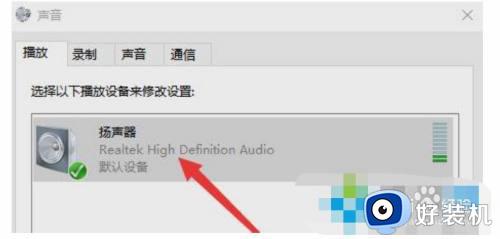
3、在扬声器属性界面点击【增强】选卡,如图:
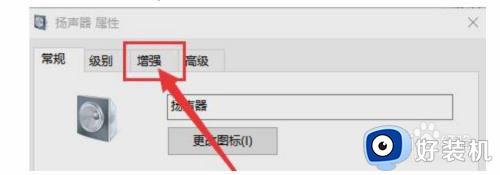
4、把禁用所有声音效果前的方框里面的勾取消;立即模式前面的方框打上勾(勾选立即模式,不用点击确定保存即可听到设置后的效果),如下图:
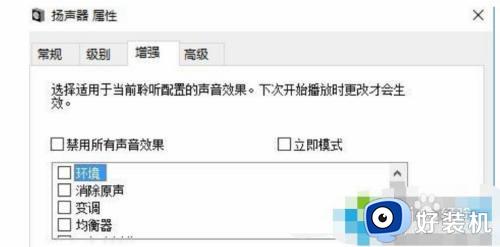
5、在框里面选择并试听自己想要的效果;
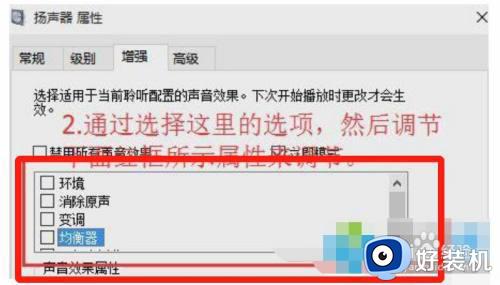
6、选择自己最喜欢的音效(未勾选 立即模式 的用户记得先点击应用进行测试),在点击确定,保存设置后音效就设置完成了!
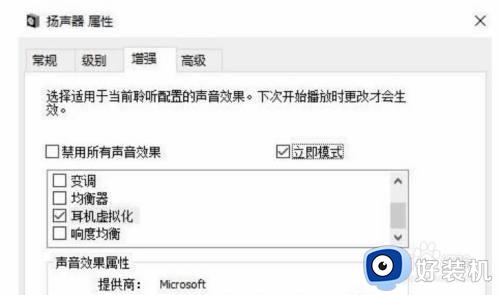
上述就是小编告诉大家的window10系统音质很差提升设置方法了,如果你也有相同需要的话,可以按照上面的方法来操作就可以了,希望能够对大家有所帮助。
window10音效差怎么办 window10系统音质很差怎样提升相关教程
- win10 语音 音质变差怎么回事 更新win10后音质变得好差如何处理
- window10的杜比音效怎么关闭 win10快速关闭杜比音效的方法
- window10音量快捷键设置在哪 window10调整音量快捷键设置方法
- window10怎么关闭提示音 如何关闭window10系统提示音
- window10音频管理器在哪里 window10怎么打开音频管理器
- window10音量显示叉怎么办 window10声音图标显示红叉修复方法
- window10音乐音响连接不上怎么办 window10插音响没反应如何修复
- window10风扇声音变大怎么办 window10风扇声音很大解决方法
- window10风扇声音变大怎么办 window10风扇噪音变大如何处理
- window10逆战没声音怎么办 window10玩逆战没声音如何修复
- win10拼音打字没有预选框怎么办 win10微软拼音打字没有选字框修复方法
- win10你的电脑不能投影到其他屏幕怎么回事 win10电脑提示你的电脑不能投影到其他屏幕如何处理
- win10任务栏没反应怎么办 win10任务栏无响应如何修复
- win10频繁断网重启才能连上怎么回事?win10老是断网需重启如何解决
- win10批量卸载字体的步骤 win10如何批量卸载字体
- win10配置在哪里看 win10配置怎么看
热门推荐
win10教程推荐
- 1 win10亮度调节失效怎么办 win10亮度调节没有反应处理方法
- 2 win10屏幕分辨率被锁定了怎么解除 win10电脑屏幕分辨率被锁定解决方法
- 3 win10怎么看电脑配置和型号 电脑windows10在哪里看配置
- 4 win10内存16g可用8g怎么办 win10内存16g显示只有8g可用完美解决方法
- 5 win10的ipv4怎么设置地址 win10如何设置ipv4地址
- 6 苹果电脑双系统win10启动不了怎么办 苹果双系统进不去win10系统处理方法
- 7 win10更换系统盘如何设置 win10电脑怎么更换系统盘
- 8 win10输入法没了语言栏也消失了怎么回事 win10输入法语言栏不见了如何解决
- 9 win10资源管理器卡死无响应怎么办 win10资源管理器未响应死机处理方法
- 10 win10没有自带游戏怎么办 win10系统自带游戏隐藏了的解决办法
